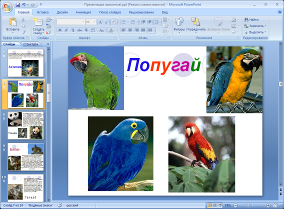Маълумоти мухтасар дар барномаи Power Point
Ин барнома барои сохтани саҳифаҳои ранга, ки дар он ҳарфҳо, калимаҳо ва ҷумлаҳо ҳарактҳои гуногун мекунанд ва инчунин ҳамзамон садоҳои гуногун ва ҳархела барои онҳо гузошта мешавад.
Файли ин барномаро презентатсия меноманд. Ҳамчуноне ки дар ворд документ гуфта мешуд, ҳар як саҳифаи повер пойнт слайд гуфта мешавад.
Тарзи ба кор даровардани ин барнома монанди ҳамаи барномаҳои office – и аст, яъне барномаи Power Point бо роҳҳои зерин ба кор омода карда мешавад:
- бо ёрии менюи асосӣ:
Пуск — программы- Ms. Office – Ms. Power Point – Еnter;
- бо воситаи менюи иловагӣ:
создать – документ Ms. Power Point – Еnter;
3.бо воситаи ярлыки ин барнома, ки дар мизи кори гузошта шудааст ва ғайра.
Сатри саралавҳа аз тарафи чапи он номи барнома ва номи презентатсия ва аз тарафи рост се тугмачаи идоракунӣ:
![]()
— ба панели масъалаҳо гузоштани равзанаи барнома
![]()
— хурду калон кардани равзана
- — баромадан аз равзана
Сари меню аз нуҳ банд «Файл, Правка, Вид, Вставка, Формат, Сервис, Показ Слайдов, Окно, Справка» иборат аст. Агар нишондиҳандаи мавқеи мушро ба болои яке аз онҳо гузошта, тугмачаи чапи мушро пахш кунем, зерменюи ҳамон пункт пайдо мешавад. Дар зерменюи файл оварда шудааст, ки пунктҳои «Создать, открыть, закрыть, сохранить, сохранить как,…,»-ро дорад.
Сатри панели таҷҳизотҳо. Дар ин сатр одатан тугмачаҳо барои фармонҳои зуд-зуд истифодашаванда ҷой дода мешаванд.
Одатан дар равзанаи барномаи Power Point ғайр аз сатри сарлавҳа ва сатри менюҳо инчунин ду сатр сатрҳои панели таҷҳизотҳои стандартӣ ва панели таҷҳизотҳои форматронӣ xойгиранд. Дар равзанаи Power Point сатри панели таҷҳизотҳоро ҷой додан мумкин аст. Бо ёрии менюи «Вид», фармони «Панели инструментов» фаъол карда мешавад. Агар пеш аз ҳар як сатр бо пахши тугмаи чапи муш нишонаи тасдиқот () гузошта шавад, панели ҳамон сатр дар равзана пайдо мешавад. Тугмачаи дилхоҳро ба панели таҷҳизотҳо ва сатри меню ҳамроҳ кардан ва нест кардан мумкин аст. Ин кор бо ёрии менюи «Вид»«Панел инструментов» «Настройка» иxро карда мешавад. Аз байн майдони кори аз тарафи чап ба науди муқарари ва аз тарафи рост область задач ҷогир аст. Панели расмкашӣ ва сатри вазъи равзана.
Салайдхо.
Барои ҳамроҳкунии дигар слайдҳо аз панели асбобҳои қолаббандӣ (форматирование) нишондиҳандаи мушакро ба болои тугмачаи Создать слайд гузошта, як маротиба тарафи чапи онро пахш менамоем. Дар ҳолати набудани тугмачаи Создать слайд дар панели қолаббандӣ мо аз баъзе аз ин зербандҳо ишораи секунҷаи сиёҳро доранд, ки ин дар навбати худ боз аз зербандҳои дигар иборат буданашро нишон медиҳад. Дар болои ин тугмача як маротиба пахш менамоем, ки ҳамрокунӣ ё ин ки ҳориҷкунӣ тугмачаро – қолаббандӣ — Создать слайдро интихоб мекунем.


Пахши тугмачаи Ctrl бо якҷоягии тугмачаи М слайд ворид карда мешавад.
Разметка слайда – барои интихоб кардани тарзи ҷойгиршавии текстҳо, суратҳо ва диаграммаҳо дар рӯйи саҳифа.

Реҷаи ҷобаҷокунонии слайд имконият медиҳад, ки кор бо презнтатсияҳо ва яклухт. Бо ёрии ҷобаҷокунонии тавтиши презентатсияҳо ва хатогиҳо яктарафа дизайнӣ, тағйироти шаблон, рангу схема ва гурӯҳи фон слайдҳо, нусхабардорӣ ва гузоштани слайдҳо, гузариш аз як слайдҳо байни презентатсияҳо танзимдарорӣ ва азназаргузаронӣ эффектҳо ва аниматсияҳои эффектҳо, барои слайдҳои электронӣ ва филмҳо.
Power Point иконияти сохтани перезентатсияи бо миқдори бе ниҳоят зиёд слайҳо. Барои идоракунии ахборотҳо барнома имконият фароҳам меорад, ки истифодабаранда аз якчанд реҷаи азназаргузаронӣ истифода барад.
Обычный – барои нишон додани саҳифа ба шакли оддӣ.
Сортировшик слайдов – барои хурд – хурд нишон додани саҳифаҳо, то дидан ва ҳисоб кардани онҳо осон бошад.
Показ слайдов – барои ба намоиш гузоштани слайдҳо бо экрани калон, то ки ҳаракатҳои онҳо дида шавад.
Страница заметок – барои нишон додани он қисми саҳифа, ки барои ёддошт чизе дар он навишта мешавад.
Нишондиҳандаи мушакро дар болои нишона![]()
гузошта, як маротиба тарафи чапи мушро пахш мекунем. Дар болои ин тугмача як маротиба пахш менамоем, ки интихоби ҳамроҳкунӣ ё ин ки ҳориҷкунии тугмачаро — ҷобаҷокунонии слайд ва аз банди пайдогашта барои фаъол гардонидан пуктҳои лозимаро интихоб менамоем.

Тағйиротҳои таҳриркунонии слайдҳо дар Power Point бо тез ва бениҳоят осон намуди берунаи презентатсияро тағйирот даровардан мумкин аст. Барои ин фақат тағйироти шаблони ороиширо интихоб кардан лозим аст.

Баъд аз он ки барномаи повер пойнтро мо равшан кардем, тирезаи хурди саволӣ бо номи создат презентацию, исползуя пайдо мешавад, ки аз мо бо кадом тарз сохтани презентатсияро мепурсад. Дар инҷо се тарзи сохтани презентатсия мавҷуд аст.
1. Мастер авто садержания — бо ин роҳ мо метавонем прентатсияро зина ба зина бо воситаи ҷавоб додани саволҳо созем. Яъне мастер ба мо зина ба зина кисмҳо ва намудҳои презентатсияро нишон медиҳад ва мо бо пур кардани хонаҳои холӣ ва зер кардани тугмаи далее корро идома медиҳем. Ва дар охир баъд аз зер кардани тугмаи готово дар рӯйи саҳифаи мо презентатсия тайёр пайдо мешавад.
2. Шаблон оформления – барои сохтани презентатсияе, ки алакай рангу бор кардашуда ва қисман тайёр мебошад. Яъне баъд аз зер кардани ин тугма ба мо рӯйхати шаблонҳо нишон дода мешавад ва мо метавонем аз онҷо слайдҳое, ки саҳифаи ранга доранд интихоб намоем. Баъд аз ин тирезаи хурди “создание” слайда пайдо мешавад, ки аз ин ҷо шакл ва тарзи ҷо ба ҷо кардани текстро дар саҳифа интихоб мекунем.
3. Пустую презентацию – барои сохтани слайдҳое, ки холӣ аз рангу бор аст.
4. Открыт презентацию – барои кушодани презентатсияҳое, ки алакай пешакӣ тайёр карда шуда аст. Ин фармонхо дар офис 97 ё офис 2000 пайдо мешавад, аммо дар офис ХР фақат дар бори аввал пайдо мешавад.
Танзимкунии MS Power Point
Танзимкунии MS Power Point имкониятҳои барномаи MS Power Point хеле зиёданд. Одатан ҳар як истифодабарандаи компютер, вобаста аз вазифаҳои дар наздаш гузошташуда, призентатсияи Power Point-ро ба таври ба худ хос танзим (мутобиқ, ҷӯр) менамояд. Танзимкунии Power Point гуфта фаъол гардонидани баъзе имкониятҳои он ва қатъ гардонидани фаъолияти имкониятҳои дигари онро меноманд. Power Point бояд мувофиқи талаботҳои масъалаҳои ҳалшаванда, шароити корӣ ва имкониятҳои техникии дар ихтиёрдошта танзим карда шавад.
Масалан, агар ҳангоми матнро дохил, таҳрир ва қолиббандӣ кардан як гурӯҳ панели асбобҳо ва реҷаҳои корӣ зарур бошанд, он гоҳ ҳангоми ба матн ҳамроҳ намудани объектҳои беруна ё ба чоп омода сохтани перзентатсия тамоман дигар панелу реҷаҳо заруранд.
Амалан ҳамаи параметрҳои кории Power Point-ро бо ёрии командаи менюи система СервисПараметры (Сервис Параметрҳо – Tools Options) ба танзим овардан мумкин аст. Лекин пеш аз он ки ин фармонро иҷро намоем, бояд боварӣ дошта бошем, ки реҷаи кории барнома барои файлҳои сохташударо намоиш додан аз тугмачаҳре, ки дар расми зерин ҷой дода шуда истифода мебаранд.
Дар ин ҷо тугмачаи якуми тарафи чап функсияи «Обычный режим», тугмачаи дуюм функсияи «Режим сортировщик слайдов» ва тугмачаи сеюм бошад «Показ слайдов (с текущего слайда)» — ро иҷро мекунанд.
Агар ин реҷа пешакӣ фаъол бошад, он гоҳ ба дохилкунии командаи болоӣ шурӯъ кардан лозим аст. Пас аз дохилкунии команда дар экран равзанаи робитавии Параметры (Параметрҳо – Options) пайдо мешавад.
Барои интихобкунии элементҳои идоракунии Power Point тугмаи қабатии Вид (Намуд — View)-и равзанаро пахш менамоем. Баъд баъзе элементҳои идоракунии гурӯҳи майдончаи Показывать (Намоиш додан – Show)-ро фаъол мегардонем, яъне дар квадратчаҳои назди онҳо байрақча мегузорем. Ба элементҳои ин гурӯҳ – Строка состояния (Сатри вазъ – Status bar), Вертикальная линейка (Хаткаши вертикалӣ – Vertical ruler)

Акнун барои интихоб намудани элементҳои дигари идоракунӣ тугмаи қабатии Общие (Умумӣ – General)-и равзанаи Параметрҳоро пахш менамоем.

Дар гурӯҳи элементҳои майдончаи Общие параметры (Параметрҳои умумии) элементи список файлов из (Рӯйхати __ файл дар хотир нигоҳ дошта шавад)-ро фаъол мегардонем. Ин элемент миқдори файлҳои дар хотир нигоҳдошташавандаи банди Файл-и менюи Power Point -ро муайян месозад, ки он аз 1 то 9 файл шуда метавонад. Сведения о пользователе (Маълумот оиди истифодабаранда), ки дар он ҷой Ном насаб ва милат нишон дода шудааст. Барои дар амал тадбиқ намудани амалиёти иҷронамудаамон тугмаи Ok -ро пахш менамоем. Равзанаи Параметрҳо пӯшида мешавад.